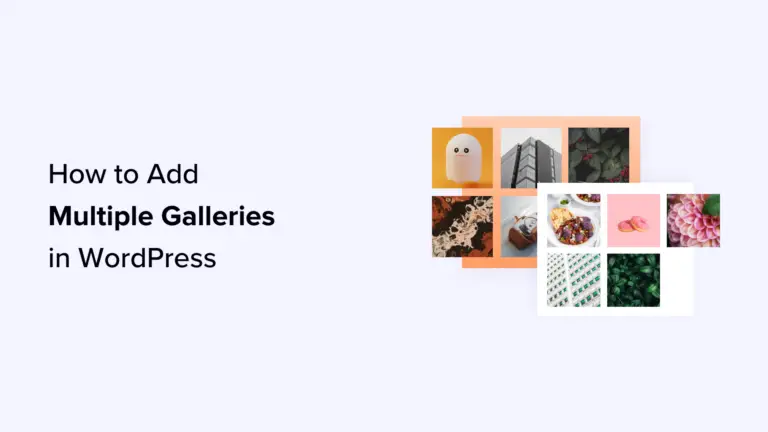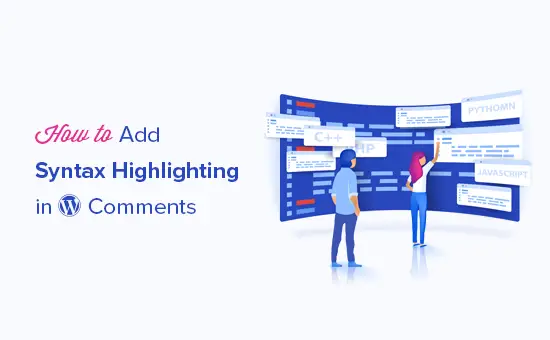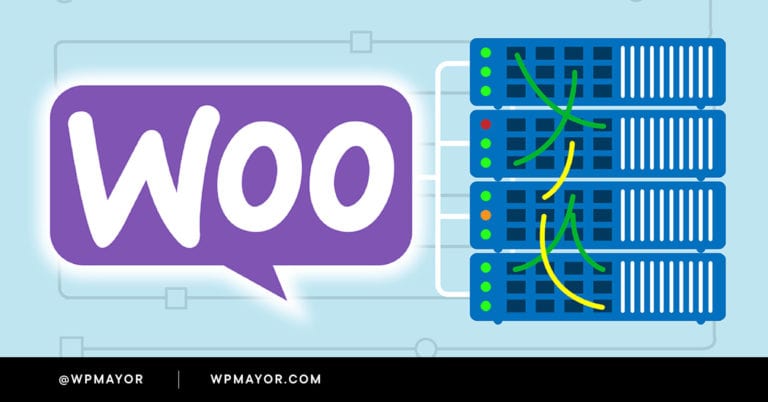Voulez-vous créer un formulaire sécurisé dans WordPress?
Les formulaires permettent aux utilisateurs de soumettre des informations sur votre site Web. Cependant, ils peuvent également être utilisés par des pirates pour voler des informations, attaquer des sites Web et installer du code malveillant.
Dans cet article, nous vous montrerons comment créer un formulaire de contact sécurisé dans WordPress. Nous expliquerons comment garantir la soumission sécurisée de formulaires WordPress sur votre site.
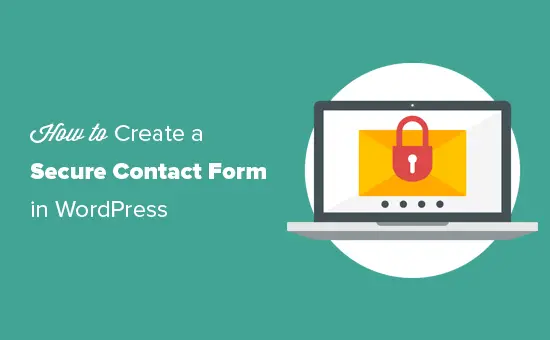
Voici un résumé de ce que nous couvrirons dans cet article.
- Ce dont vous avez besoin pour sécuriser les formulaires WordPress
- Créer un formulaire de contact sécurisé dans WordPress
- Sécurisation des notifications par e-mail du formulaire de contact WordPress
- Sécuriser les formulaires WordPress contre le spam et les attaques DDoS
- Restreindre l’accès aux formulaires WordPress (protégé par mot de passe, membres uniquement, et plus)
- Garder votre site WordPress sécurisé
De quoi avez-vous besoin pour sécuriser les formulaires WordPress?
Pour sécuriser votre formulaire de contact WordPress, vous avez besoin de deux choses.
- Un plugin de formulaire de contact WordPress sécurisé
- Un environnement d’hébergement WordPress sécurisé
Commençons par le plugin de formulaire.
1. Choisir un plugin de formulaire de contact sécurisé
Un plugin de formulaire de contact sécurisé vous permet d’enregistrer les entrées de formulaire en toute sécurité sur votre site Web. Il vous permet également d’utiliser des méthodes de messagerie sécurisées pour envoyer vos notifications de formulaire.
Nous vous recommandons d’utiliser WPForms, qui est le meilleur plugin de formulaire de contact WordPress sur le marché.
Il est livré avec une tonne de fonctionnalités puissantes pour sécuriser les formulaires WordPress et protéger votre site Web contre le spam, le piratage et le vol de données.
Il existe également une version gratuite appelée WPForms Lite. Il est également sécurisé mais dispose de fonctionnalités limitées.
2. Choisir une plateforme d’hébergement sécurisée
Choisir le bon hébergement WordPress est crucial pour la sécurité de votre site Web et de vos formulaires de contact.
Nous vous recommandons d’utiliser Bluehost. Ils sont l’une des plus grandes sociétés d’hébergement au monde et fournisseur d’hébergement WordPress officiellement recommandé.
Plus important encore, ils offrent aux utilisateurs de WPBeginner un domaine gratuit et un certificat SSL (vous en aurez besoin pour une meilleure sécurité des formulaires WordPress).
Vous pouvez également utiliser d’autres sociétés d’hébergement WordPress populaires comme SiteGround, WP Engine, HostGator, etc. car elles offrent toutes un SSL gratuit.
Qu’est-ce que SSL? Et pourquoi en avez-vous besoin pour sécuriser les formulaires WordPress?
SSL signifie Secure Sockets Layer. Il fait passer votre site WordPress de HTTP à HTTP (HTTP sécurisé). Vous remarquerez une icône de cadenas à côté de votre site Web indiquant qu’il utilise le protocole SSL pour transférer des données.
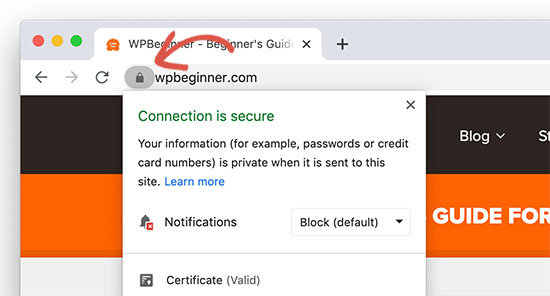
SSL protège vos informations en cryptant le transfert de données entre le navigateur d’un utilisateur et le site Web. Cela ajoute la prise en charge du cryptage des formulaires WordPress, ce qui rend plus difficile pour les pirates de voler des données.
Pour plus de détails, consultez notre article sur la façon d’obtenir un certificat SSL gratuit pour votre site Web.
Cela étant dit, examinons maintenant comment créer un formulaire de contact sécurisé dans WordPress.
Créer un formulaire de contact sécurisé dans WordPress
La création d’un formulaire de contact WordPress sécurisé est facile si vous avez déjà vérifié les exigences mentionnées ci-dessus. Consultez notre tutoriel sur la façon d’ajouter rapidement un formulaire de contact dans WordPress si vous ne l’avez pas déjà fait.
Ensuite, ajouter des couches de sécurité supplémentaires à votre formulaire de contact WordPress. Cela vous aide à protéger les données du formulaire et vous aide également à réduire le spam et à améliorer les performances de votre site Web.
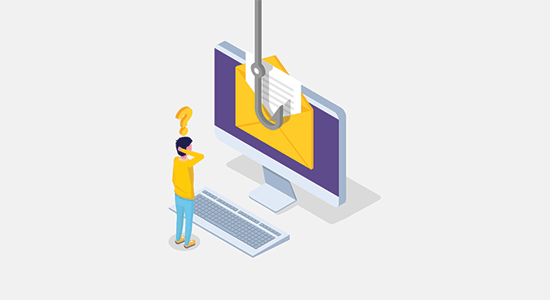
Voici quelques-unes des façons les plus courantes de voler des informations ou d’abuser de vos formulaires WordPress.
Tout d’abord, ils peuvent renifler les informations telles qu’elles sont soumises par un formulaire. Vous pouvez résoudre ce problème en utilisant une plateforme d’hébergement WordPress sécurisée et en activant le cryptage SSL sur votre site Web.
La prochaine partie est lorsque votre formulaire WordPress envoie des e-mails de notification. Les services de messagerie professionnelle ne font pas partie de WordPress, et si vous n’envoyez pas correctement ces e-mails, ils peuvent être peu sûrs.
Enfin, vos formulaires WordPress peuvent être utilisés à mauvais escient pour envoyer des spams et des attaques DDoS. Si vous utilisez un formulaire de connexion WordPress personnalisé, les pirates peuvent utiliser des attaques par force brute pour se connecter à votre site WordPress.
Abordons maintenant chacun d’eux pour rendre vos formulaires WordPress plus sécurisés.
Sécuriser les notifications par e-mail du formulaire de contact WordPress
Comme nous l’avons mentionné précédemment, les e-mails non sécurisés peuvent être espionnés et ne sont pas sécurisés. Il existe deux façons de gérer les e-mails de notification de formulaire.
1. N’envoyez pas de données de formulaire via des notifications par e-mail
La première chose à considérer est de ne pas envoyer de données de formulaire par e-mail.
Par exemple, lorsque quelqu’un soumet votre formulaire de contact, vous recevez uniquement une alerte par e-mail que quelqu’un a soumis le formulaire et non les données du formulaire lui-même.
WPForms est livré avec un système de gestion des entrées intégré qui stocke vos données de formulaire dans votre base de données WordPress. Vous pouvez simplement aller à WPForms »Entrées pour afficher toutes les soumissions de formulaires.
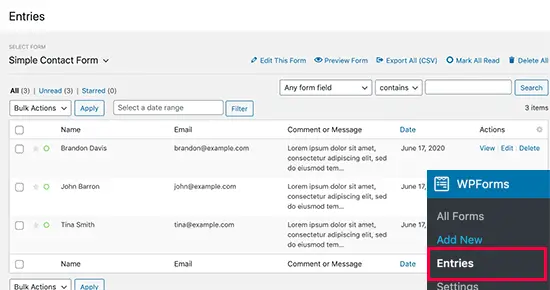
Remarque: Vous devrez mettre à niveau vers la version payante de WPForms pour les fonctionnalités de gestion des entrées.
2. Envoyez des e-mails de notification de formulaire WordPress sécurisés
Pour certains utilisateurs, l’envoi d’e-mails de notification de formulaire est nécessaire pour leur entreprise.
Par exemple, si vous avez un formulaire de commande en ligne, un formulaire de dons ou un formulaire de paiement, vous devrez peut-être envoyer des notifications par e-mail à vos utilisateurs.
Pour cela, vous devez configurer un service SMTP approprié pour envoyer des e-mails en toute sécurité.
SMTP signifie Secure Mail Transfer Protocol. C’est la norme de l’industrie pour envoyer des e-mails en toute sécurité sur Internet.
Nous vous recommandons d’utiliser G Suite qui vous permet de créer une adresse e-mail professionnelle. Propulsé par Google, il vous permet d’utiliser l’interface Gmail familière pour envoyer et recevoir des e-mails.
Cependant, si vous envoyez beaucoup d’e-mails, nous vous recommandons d’utiliser Sendinblue, Amazon SES ou l’un des fournisseurs de services SMTP fiables.
Ensuite, vous devez connecter votre service de messagerie à WordPress afin que toutes vos notifications de formulaire WordPress soient envoyées à l’aide de votre connexion de messagerie sécurisée.
Pour ce faire, vous devez installer et activer le WP Mail SMTP brancher. Il fonctionne avec n’importe quel service de messagerie SMTP et vous permet d’envoyer facilement des e-mails WordPress en toute sécurité.
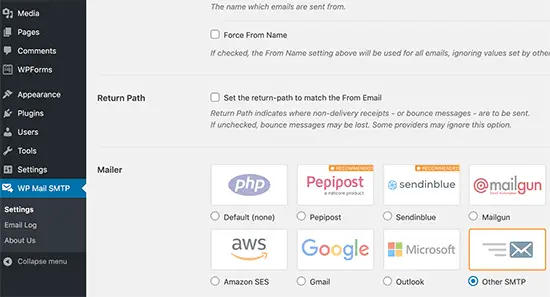
Pour des instructions détaillées, consultez notre guide sur la façon de configurer WP Mail SMTP dans WordPress.
Sécuriser les formulaires WordPress contre le spam et les attaques DDoS
Les formulaires de votre site Web sont accessibles au public. Cela signifie que n’importe qui peut y accéder et le remplir. Nous aborderons la restriction de l’accès aux formulaires à des utilisateurs spécifiques à l’étape suivante, mais pour cette étape, nous aborderons les formulaires publics.
Lorsque votre formulaire est accessible par n’importe qui sur Internet, il peut devenir une cible pour les spammeurs et les pirates. Alors que les spammeurs essaient d’utiliser votre formulaire pour des activités frauduleuses, les pirates peuvent essayer de l’utiliser pour accéder à votre site Web ou même le faire tomber.
Heureusement, WPForms est livré avec plusieurs fonctionnalités de prévention du spam. Il active également automatiquement la technique anti-spam de pot de miel sur tous les formulaires.
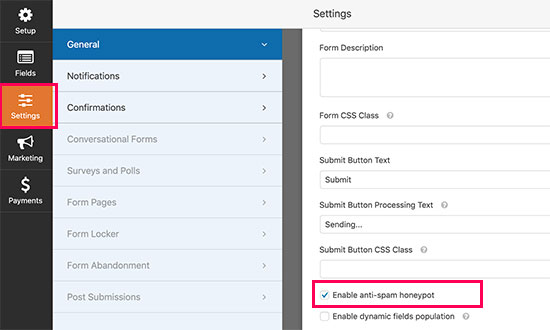
Honeypot masque fondamentalement les champs de formulaire des spambots automatisés. Cependant, ce n’est pas le moyen le plus efficace de protéger les formulaires en ligne.
Si vous pensez que vos formulaires sont mal utilisés ou attaqués, vous pouvez déployer les outils de protection anti-spam suivants.
1. Activez Google reCAPTCHA dans vos formulaires
WPForms est livré avec le support Google reCAPTCHA. Allez simplement à WPForms »Paramètres page et cliquez sur l’onglet reCAPTCHA.
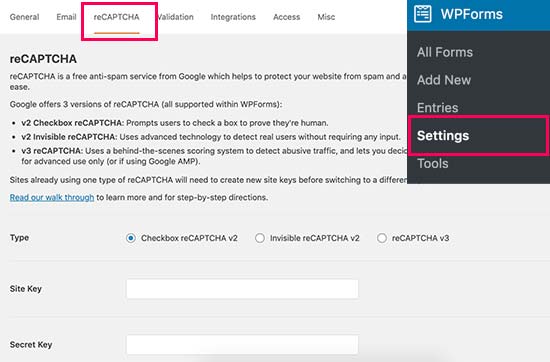
Google propose trois types d’outils reCAPTCHA. Nous vous recommandons d’utiliser la case à cocher reCAPTCHA v2 car elle est plus conviviale.
Vous aurez besoin d’une clé de site et d’une clé secrète pour activer reCAPTCHA sur votre site. Allez simplement sur le Site Web de reCAPTCHA et cliquez sur le bouton « Admin Console » en haut.
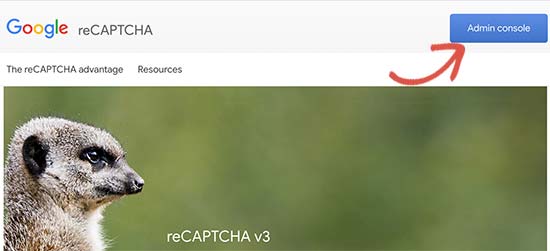
Ensuite, vous pouvez continuer et les détails de votre site Web. Fournissez une étiquette pour votre site, puis choisissez reCAPTCHA v2 avec la case à cocher «Je ne suis pas un robot».
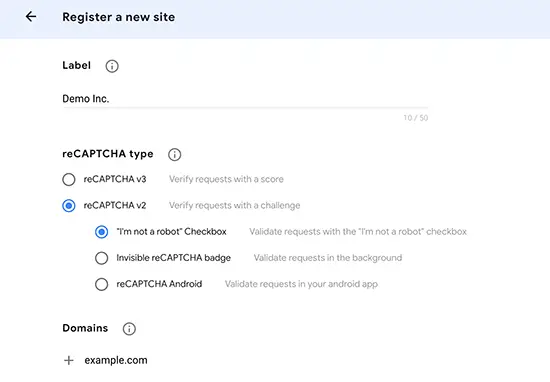
Cliquez sur le bouton Soumettre pour continuer et vous verrez les clés API.
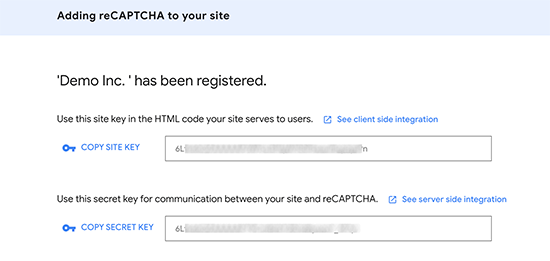
Allez-y, copiez ces clés et collez-les dans la page des paramètres de WPForms. N’oubliez pas de cliquer sur le bouton «Enregistrer les paramètres» pour enregistrer vos modifications.
Vous pouvez maintenant modifier votre formulaire et ajouter le champ reCAPTCHA à votre formulaire.
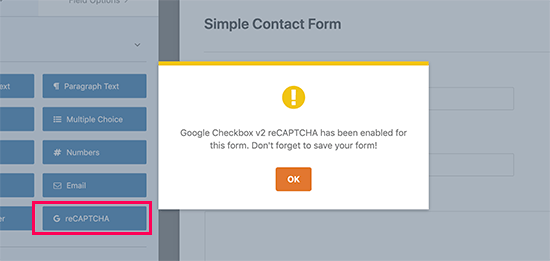
Vous verrez une notification indiquant que reCAPTCHA est désormais activé pour votre formulaire. Vous pouvez continuer et enregistrer votre formulaire.
Si vous n’avez pas encore ajouté de formulaire à votre site Web, vous pouvez simplement modifier la publication ou la page où vous souhaitez afficher le formulaire et ajouter le bloc WPForms à la zone de contenu.
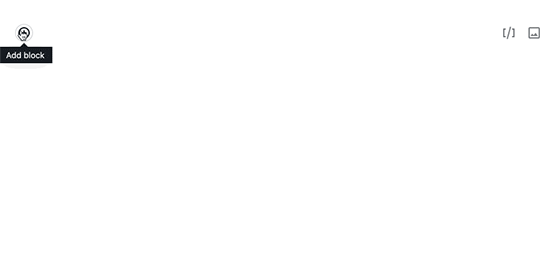
Sélectionnez simplement votre formulaire dans le menu déroulant et WPForms chargera un aperçu de votre formulaire. Vous pouvez maintenant enregistrer votre message ou votre page et le visiter dans un nouvel onglet de navigateur pour voir votre formulaire avec le champ reCAPTCHA en action.
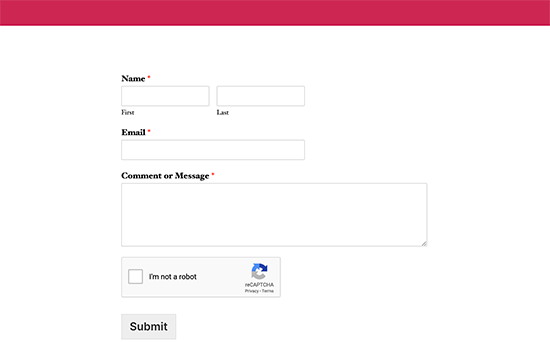
2. Activez Captcha personnalisé pour vos formulaires WordPress
Si vous ne souhaitez pas utiliser Google reCAPTCHA, vous pouvez utiliser votre propre quiz ou questions mathématiques avec l’addon WPForms Custom Captcha.
Remarque: Vous aurez besoin de la version pro du plugin pour accéder au module complémentaire captcha personnalisé.
Rendez-vous simplement sur WPForms »Addons pour installer et activer l’addon Captcha personnalisé.
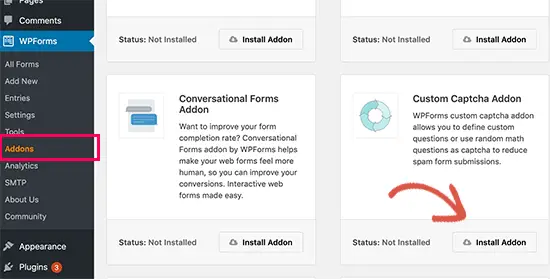
Après cela, vous pouvez modifier votre formulaire de contact et ajouter le champ Captcha à votre formulaire.
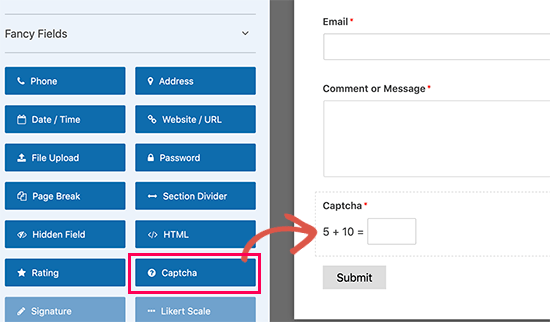
Par défaut, il ajoute une question mathématique aléatoire. Vous pouvez changer cela pour ajouter votre propre captcha personnalisé en changeant le type de captcha en texte.
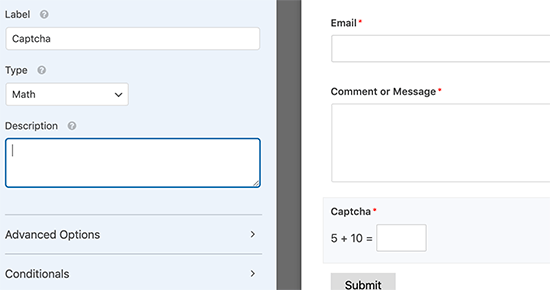
Vous pouvez maintenant enregistrer votre formulaire et le placer dans une publication ou une page à l’aide du bloc WPForms.
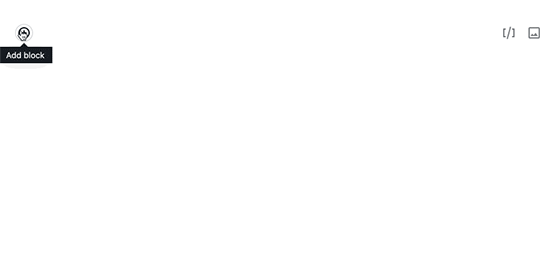
Vous pouvez maintenant visiter votre article ou votre page pour voir le captcha personnalisé en action.
Restreindre l’accès aux formulaires WordPress à certains utilisateurs
Une autre façon de protéger vos formulaires WordPress est de restreindre l’accès aux membres connectés, ou via un mot de passe de formulaire unique.
WPForms est livré avec un Module complémentaire Form Locker qui vous permet d’activer diverses autorisations de formulaire et règles de contrôle d’accès.
Avec le casier de forme, vous pouvez:
- Formulaires de protection par mot de passe – cela oblige les utilisateurs à entrer un mot de passe pour soumettre le formulaire. Cette protection supplémentaire permet de réduire le nombre d’envois de formulaires indésirables.
- Fermer les soumissions de formulaire après une date / heure spécifique – c’est idéal pour tout type de formulaires de demande ou autres formulaires urgents.
- Limiter le nombre de soumissions totales – c’est parfait pour les concours ou les cadeaux. Une fois le nombre maximum d’entrées entré, les WPForms fermeront automatiquement le formulaire.
- Limite d’une entrée par personne – si vous voulez éviter les soumissions en double, alors vous allez adorer cette option. Ceci est très utile pour les demandes de bourses, les cadeaux, etc.
- Restreindre les formulaires aux membres uniquement – vous pouvez restreindre vos formulaires aux utilisateurs connectés de votre site WordPress. Ceci est idéal pour les sites d’adhésion ou les entreprises qui souhaitent limiter l’assistance aux clients payants uniquement.
Vous pouvez accéder aux paramètres de Form Locker dans le panneau Paramètres de Form Builder:
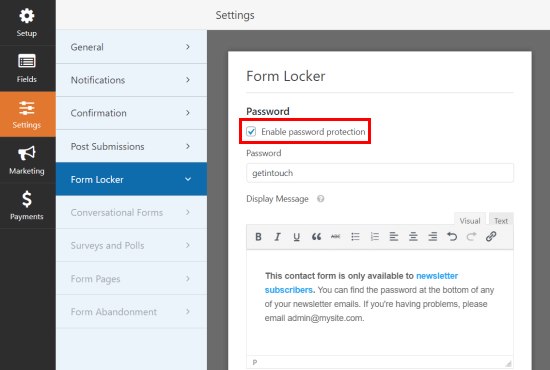
Garder votre site WordPress sécurisé
La sécurité de vos formulaires WordPress dépend de la sécurité de l’ensemble de votre site Web WordPress. En quelques étapes simples, vous pouvez renforcer la sécurité de votre site Web WordPress.
Nous vous recommandons d’utiliser Sucuri, comme le meilleur plugin de sécurité WordPress sur le marché. Il est livré avec un pare-feu de site Web qui bloque toute activité suspecte avant même qu’il n’atteigne votre site Web.
Pour des conseils plus pratiques, consultez notre guide de sécurité WordPress complet pour les débutants.
Nous espérons que cet article vous a aidé à créer un formulaire de contact sécurisé dans WordPress. Vous pouvez également consulter notre guide sur la façon de créer une newsletter par e-mail et notre liste de plugins WordPress indispensables.
Si vous avez aimé cet article, alors abonnez-vous à notre Chaîne Youtube pour les didacticiels vidéo WordPress. Vous pouvez également nous trouver sur Twitter et Facebook.
Le post Comment créer un formulaire de contact sécurisé dans WordPress est apparu en premier sur WPBeginner.